J'ai essayé de créer un projet en utilisant Python sur Docker avec PyCharm, mais cela a fonctionné avec Docker Compose
Chose que tu veux faire
Lors de l'exécution d'un programme Python avec PyCharm, je souhaite l'exécuter dans un conteneur à l'intérieur de Docker au lieu de Python installé sur mon PC local. Plus précisément, je souhaite exécuter une application Web Flask à partir de PyCharm sur Docker.
Cliquez ici pour l'environnement.
- macOS Catalina 10.15.6
- PyCharm 2020.2.2 Professional Edition
- Docker for Mac 2.3.0.5
Cette fonctionnalité n'est pas disponible dans PyCharm Community Edition.
Si vous écrivez en 3 lignes
- Je ne peux pas faire les choses correctement lorsque je crée un nouveau projet avec [Nouveau projet] de PyCharm --Créez des dossiers et des fichiers, puis ouvrez avec PyCharm --Utilisez Docker Compose au lieu de Docker
Comment ça n'a pas marché
D'abord je l'ai réglé sur PyCharm
Démarrez PyCharm et sélectionnez [Configurer] - [Préférence]

Sélectionnez [Interpréteur Python] et cliquez sur l'icône d'engrenage sur le bord droit de l'écran → [Ajouter ...]

Sélectionnez [Docker] → cliquez sur [Nouveau] sous [Serveur]

Sélectionnez [Docker pour Mac] → Confirmez que [Connexion réussie] s'affiche en bas de l'écran, puis cliquez sur [OK].
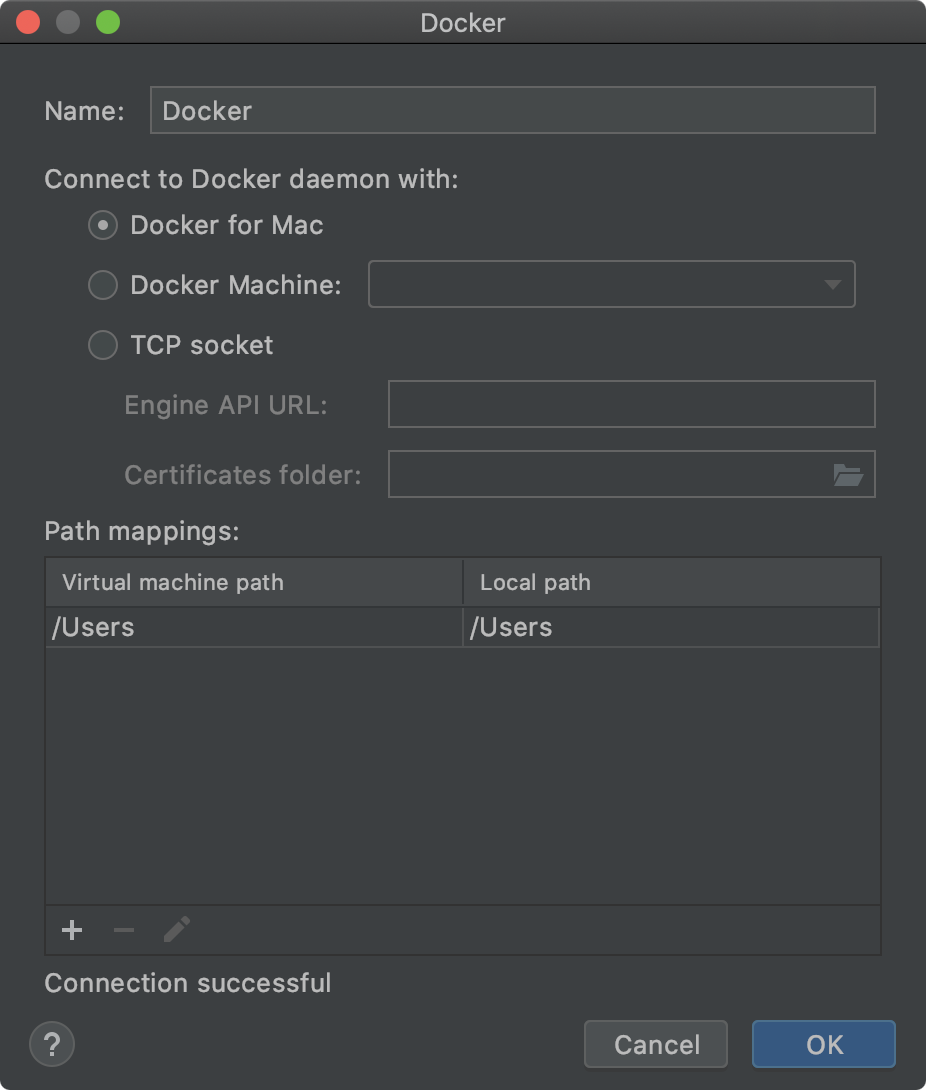
Entrez python: 3.8 dans [Nom de l'image] et python dans [Chemin de l'interpréteur Python] → [OK]

Confirmez que [l'interpréteur Python] est comme suit → [OK]
Je ne peux pas créer un nouveau projet.
Sélectionnez [Nouveau projet]

Sélectionnez [Interpréteur existant] → Sélectionnez Python dans Docker créé par [Interprète]

Il dit [Chemin distant non fourni], alors entrez un chemin approprié. Ensuite, on dit que "Ce type d'interpréteur ne prend pas en charge la création de projet à distance". [Créer] ne peut pas être pressé.

Cherchez la cause
Pour le moment, si vous recherchez sur Google avec le message d'erreur qui est sorti plus tôt, la page d'assistance officielle et YouTrack (système de suivi des problèmes JetBrains) apparaîtront, alors jetons un coup d'œil.

Tout d'abord, Page d'assistance Vu de, cela semble être le même phénomène.
La réponse dit: "Créez un projet en Python sur votre système et ajoutez un interpréteur sur Docker à partir de vos paramètres!"
Cependant, cette page, celle d'octobre 2017, reste la même ...
Puis YouTrack. C'est aussi 2017 ...
Cette réponse dit également: "J'ai ouvert le dossier avec Open et puis défini l'interpréteur!"
Comment ça marche
Créez des dossiers, fichiers, etc. qui sont écrits sur la page de support JetBrains et YouTrack, puis ouvrez-les avec PyCharm.
URL référencée
J'ai fait référence au blog officiel JetBrains. (La recherche de "Flask PyCharm Docker" a été un succès)
Docker-Compose: Getting Flask up and running
Création de dossiers, fichiers, etc.
flask-docker
├── Dockerfile
├── docker-compose.yml
├── main.py
└── requirements.txt
Dockerfile
FROM python:3.8-alpine3.12
RUN mkdir /app
WORKDIR /app
COPY main.py main.py
COPY requirements.txt requirements.txt
RUN pip install -r requirements.txt
EXPOSE 5000
CMD python main.py
docker-compose.yml
version: '2'
services:
web:
build: .
ports:
- "5000:5000"
requirements.txt
Flask==1.1.1
main.py sera créé plus tard.
Ouvrir les paramètres + Docker Compose dans PyCharm
Sur l'écran de démarrage PyCharm, sélectionnez [Ouvrir] → le dossier créé.
Préférence → [Projet: (nom du projet)] - [Interpréteur Python] → Cliquez sur l'icône d'engrenage sur le côté droit de l'écran

Sélectionnez [Docker Compose] → Sélectionnez [Docker](créé à l'étape précédente) dans [Server], docker-compose.yml dans le projet dans [Configuration file (s)], et sélectionnez [web] dans [Service]. → [OK]

Assurez-vous que la bibliothèque écrite dans requirements.txt comme Flask est incluse [OK]

Créer du code source
main.py
from flask import *
app = Flask(__name__)
@app.route('/')
def hello():
return "Hello!"
if __name__ == '__main__':
app.run(host='0.0.0.0', port='5000')
Les articles liés à Flask peuvent également être complétés sur PyCharm! !! !!
Si vous utilisez Docker au lieu de Docker Compose, la complétion sur PyCharm ne fonctionnera pas. Probablement, dans le cas de Docker, il semble qu'il soit exécuté par la commande
docker run, donc je pense que le Dockerfile n'est pas utilisé.
Courir
Faites un clic droit sur main.py → [Exécuter] ou Ctrl + Maj + R (pour Mac)
Console PyCharm
/usr/local/bin/docker-compose -f /Users/tada/IdeaProjects/flask-docker/docker-compose.yml -f /Users/tada/Library/Caches/JetBrains/PyCharm2020.2/tmp/docker-compose.override.272.yml up --exit-code-from web --abort-on-container-exit web
Recreating flask-docker_web_1 ...
Attaching to flask-docker_web_1
web_1 | * Serving Flask app "main" (lazy loading)
web_1 | * Environment: production
web_1 | WARNING: This is a development server. Do not use it in a production deployment.
web_1 | Use a production WSGI server instead.
web_1 | * Debug mode: off
web_1 | * Running on http://0.0.0.0:5000/ (Press CTRL+C to quit)
Accès depuis curl dans le terminal
$ curl localhost:5000
Hello!
Tu l'as fait! !!